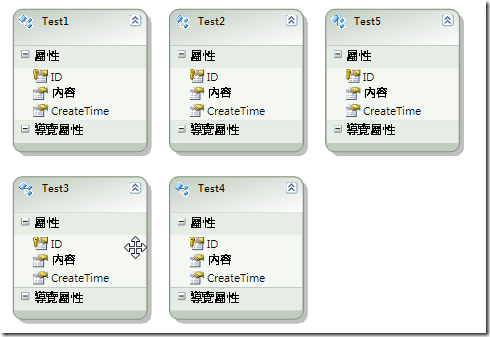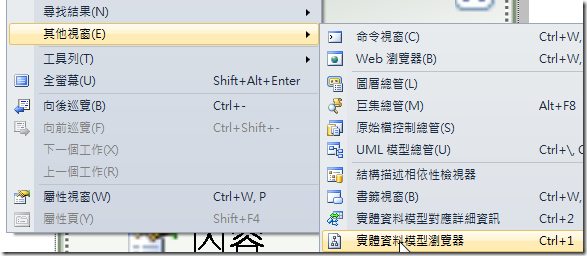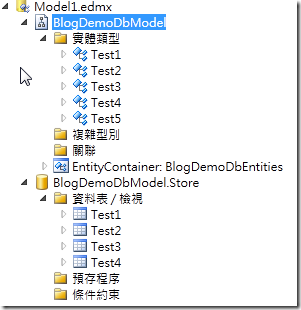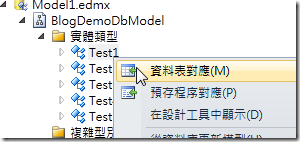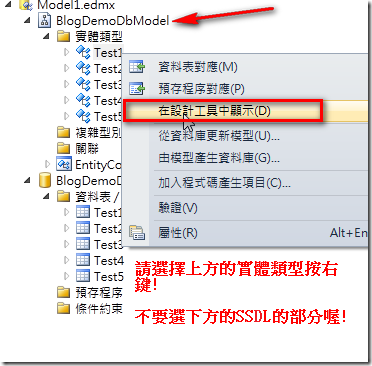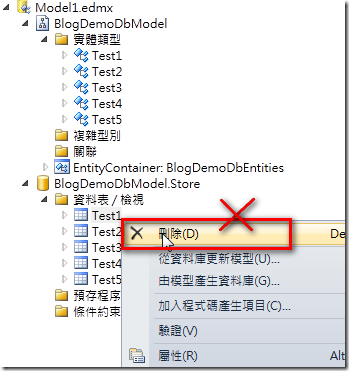[Entity Framework與LINQ開發實戰] 視覺化工具操作小技巧
有在用 Entity Framework的開發人員,對下面這個畫面一定不陌生
上面這個叫物件關聯設計師 ( O/R Designer ),用來提供視覺化的設定,讓開發者
不用去撰寫一大堆的程式碼及xml,就可以享受ORM的好處。
但有用過的人都知道,如果Table太多,開啟這個檔案的速度非常非常慢。
因為每移動一個Table,他都會去修改 edmx檔,紀錄圖形的座標
所以用的時候會不太順。這邊提供幾個比較常用的小技巧。
一、開啟的時候儘量放到最大,讓一個畫面的圖形不要那麼多。讓畫面中的Table儘量
維持在五個以內,這樣速度會比較快。
二、但照著上一步做了之後,那要怎麼看整個edmx裡面有哪些Table呢?
這時候可以按 [檢視] –> [其他視窗] –> [實體資料模型瀏覽器]
(要在開啟物件關聯設計師的畫面才看的到這選項喔)
打開就會看到這個
就可以在這看到一覽表了。
上方是 CSDL 、下方是SSDL。C-S Mapping的部分可以按右鍵選資料表對應
三、最常遇到不方便的地方,大概就是想刪除某個Table的時候,要拉直的捲軸又要拉橫的卷軸找半天
才找的到要刪掉的Table,如果照了第一步把圖放到最大,又要拉更久,而且很頓。這時候可以利用
第二步的實體資料模型瀏覽器:
在CSDL上按右鍵,選[在設計工具中顯示]
按下之後他就會幫你在視窗中找到對應的Table,然後按下Delete鍵刪掉就可以啦。
注意!!
不要選下方SSBL的部分喔,雖然右鍵直接就有刪除,但只會刪掉SSBL的部分,反而會發生錯誤。
常用的大概就這樣。
不過通常我都是直接 Ctrl + A 全選 –> Delete 刪除。然後全部重拉比較快 囧。
但上述方法適用於不會另外在 edmx上面做一些設定的人囉。